
Appleの提供しているAirPlay機能を利用すれば、簡単に画面共有することができます。
詳しくはこちらの記事ご参照ください:iPhoneの画面をmacに共有する方法
リモートワークでWeb会議をおこなう時や、ゲーム配信などをする時に、「自分のPCやスマホの画面をそのまま相手に伝えたい…」という場面はよくありますよね。そんな時に使えるのが画面共有アプリです。
会議室でホワイトボードやスクリーンモニターを見るように、Web上で円滑にスマホやPCなどの異なるデバイスの画面を共有できるので、ビジネスやプライベートの両方で使える便利なアプリです。
今回はそんな画面共有アプリを複数紹介いたします。それぞれのメリットデメリットについても詳しく比較して調べてあるので、どのアプリが自分に合っているか確かめてみてくださいね。
スマホの画面をパソコンに共有できるアプリです。アプリによってはマウスやキーボードを操作したり、共有している画面を録画し、編集することなどもできるので、仕事やプライベートを問わず便利に使えるアプリとして多くのユーザーに利用されています。
アプリの種類も多く、どれをインストールすればいいのか最初は迷ってしまうかもしれません。無料版でできることや、画質やビットレートの違いなど、細かい違いがありますので、それらに着目してご紹介いたします。
| アプリ名 | 対応OS | 特徴機能 | 接続方法 | 日本語対応 | 価格/月 | 無料体験 | 編集評価 |
|---|---|---|---|---|---|---|---|
| AirDroid Cast | iOS・Android | TVへのキャスティング | 有線・無線 | 〇 | 無料版あり | あり | ◎ |
| ApowerMirror | iOS・Android | なし | 有線・無線 | 〇 | 2,980円 | あり | 〇 |
| AnyDesk | iOS・Android | なし | 無線 | 〇 | 2,090円 | あり | 〇 |
| MirrorTo | iOS・Android | なし | 有線・無線 | 〇 | 1,850円 | あり | 〇 |
| LonelyScreen | iOS | 動画編集 | 無線 | 〇 | 個人利用 | あり | 〇 |
| LetsView | iOS・Android | なし | 無線 | 〇 | 790円 | あり | 〇 |
| Vysor | iOS・Android | なし | 無線 | 〇 | $2.5 | なし | △ |
編集者の評価:: ⭐⭐⭐⭐⭐
基本情報:PCとスマホ間の画面を共有・操作できるミラーリングアプリです。
主な機能:PC・スマホ間のミラーリング・操作に加え、テレビへのキャスティングにも対応しています。
お勧めポイント:エンドツーエンド暗号化(E2EE)を導入するなど、安全性が重視されています。QRコードのスキャンやコード入力など簡単な操作で利用できますし、動作も安定していますので、はじめて画面共有アプリを使うという人にもオススメできるアプリです。
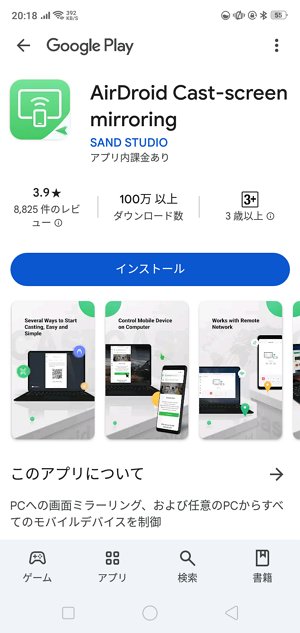
編集者の評価:: ⭐⭐⭐⭐
基本情報:スマホ画面の画面が共有できるミラーリングソフトです。
主な機能:PC・スマホ間のミラーリング・操作に加え、スマホ画面の録画やキャプチャーも可能です。
お勧めポイント:Microsoftともビジネスパートナーを結んでおり、安心して利用することができるアプリと言えます。またクラウドミラーリングに対応していますので、状況を選ばずに利用できる点もオススメです。
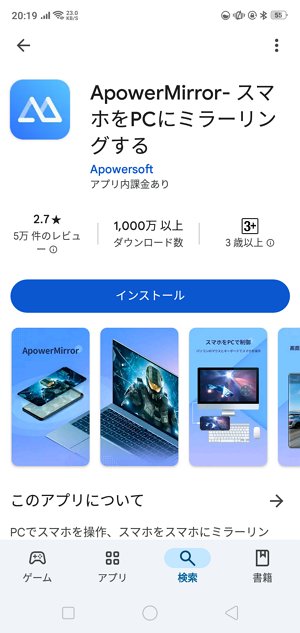
編集者の評価:: ⭐⭐⭐⭐
基本情報:2014年にドイツで設立された、リモートデスクトップ操作ソフトです。
主な機能:リモートデスクトップ操作・共有。操作権限を詳しく設定可能で、マウスやキーボードの利用を禁止すれば、デスクトップの様子を伝える画面共有アプリとしても利用できます。
お勧めポイント:利用事例がとても多く、メモリ使用量がわずか3MBと軽量で使いやすいです。またWindows・Mac・iOSやAndroidなど複数のデバイスに対応しています。
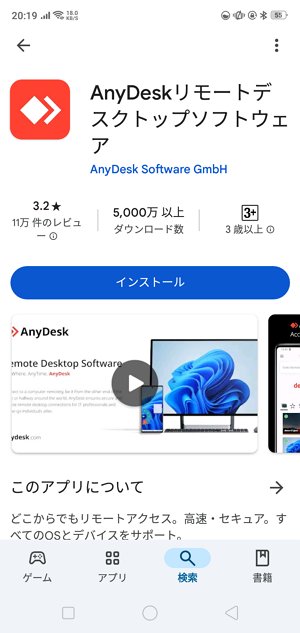
編集者の評価:: ⭐⭐⭐⭐
基本情報:Android または iPadからPCへの画面共有ができるミラーリングソフトです。
主な機能:iOS・AndroidツールのPC画面へのミラーリング・操作が可能。ライブ配信やオンライン会議機能もあります。
お勧めポイント:シンプルで使いやすいUIに加え、ライブ配信や会議ソフトとも互換性があり、幅広い場面で利用できます。
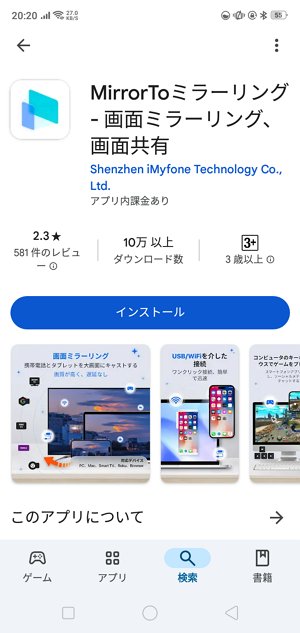
編集者の評価:: ⭐⭐⭐⭐
基本情報:iOSの画面をデスクトップPCへ表示する画面共有アプリです。
主な機能:iOSの画面のミラーリング・動画編集が可能です。
お勧めポイント:画面のミラーリング・録画だけでなく、動画編集にも力が入っており、プロ並みの機能が一通りそろっています。録画終了直後に動画編集に移れるため、ゲーム配信者の方などには嬉しいソフトです。また無料版であっても広告が表示されません。
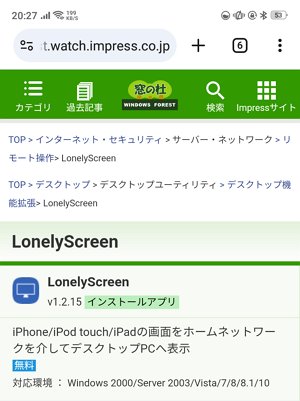
編集者の評価:: ⭐⭐⭐⭐
基本情報:スマホとPC間の画面共有ミラーリングアプリです。
主な機能:スマホとPCの相互ミラーリング・お絵描きツール・リモートキャストなどが利用可能です。
お勧めポイント:無料でも一通りの機能が使え、実用的なのが一番の特徴です。有料版に移行すれば、さらに高画質でのスマホのミラーリングができます。最大接続数も5台に増え、画面拡張などの機能も利用可能になります。コストを抑えてスマホの画面共有をできるアプリを探している方にはオススメです。

編集者の評価:: ⭐⭐⭐⭐
基本情報:PCとスマホ間の画面ミラーリング・操作ができるアプリです。
主な機能:スマホとPCの相互ミラーリング・操作に加え、スマホの画面拡大やスクリーンショット撮影なども可能です。
お勧めポイント:有線接続のため、ラグが非常に少なく快適に利用できます。また2016年からサービスを運営していて、アップデートも頻繁に行われています。継続してサービスを提供しているアプリですので、安心して利用することができます。
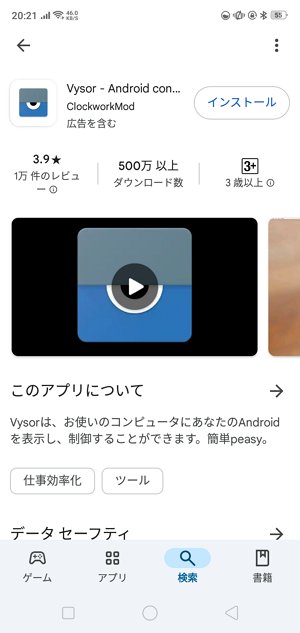
今回はいろんな画面共有アプリについてまとめてみました。どれも便利に使えるものばかりですが、値段や無料で利用できる範囲などに細かい違いがありますので、ご自身の需要に合ったものを探してみて下さい。
どれにすればいいかわからない時は、AirDroid Castが汎用性も高く使いやすいでしょう。また同じWLANでの画面共有が無料です。今すぐ無料版をお試してみませんか?

最後にスマホの画面共有をするときによくある疑問にお答えいたします。ぜひ一度ご確認ください。
Appleの提供しているAirPlay機能を利用すれば、簡単に画面共有することができます。
詳しくはこちらの記事ご参照ください:iPhoneの画面をmacに共有する方法
有線で接続する場合は、HDMI端子のあるテレビとHDMIケーブル、そしてiPhoneとケーブルを接続するためのLightning-Digital AVアダプターが必要です。iPhoneにアダプターとケーブルを繋ぎ、ケーブルのもう片方をテレビに接続します。その後テレビの入力切替でHDMI接続を選べば、それだけで画面共有ができます。
無線の場合は、自宅のテレビがAirPlayに対応していれば簡単にiPhoneから画面共有ができます。
1.iPhoneとテレビを同じWi-Fiに接続します。
2.iPhoneのコントロールセンターを開き、画面ミラーリングかAiePlayのアイコンを開きます。利用可能なAirPlay端末の一覧から、接続したいテレビを選びます。
3.テレビにAirPlayのパスワードが表示されますので、iPhoneに入力すれば画面共有が完了します。

返信を残してください。